本文更新于: 2024年9月3日
相信大家使用windows都会这样的体验,系统好想真的越来越卡,电池越来越不耐用,C盘越来越满,突然一天爆红了,虽然安装着各种全家桶杀毒管家助手,清理过后依然没有任何作用,C盘还是满满当当。该怎么办呢,有些人就选择了最’省事’的方式,重装系统,这个是可行的,但是自己配置的好多东西又要重新来过,多麻烦呀。
C盘满了,怎么清理都没用?今天我来告诉你吃掉你硬盘空间的罪魁祸首是谁。
1,用这款神器看看:SpaceSniffer
说句实话,你不得不佩服国产软件的恶心,你装了QQ吗?微信呢?你是否管过你收到文件和图片呢。去看看吧,可能吃了你几十个G的硬盘
(请右键以管理员身份运行)
选择要查看的磁盘后,磁盘文件就动态的展示在你面前,占据的方框越大,说明文件占比越高,你就要细细看看是那个软件或者哪个文件的问题了。
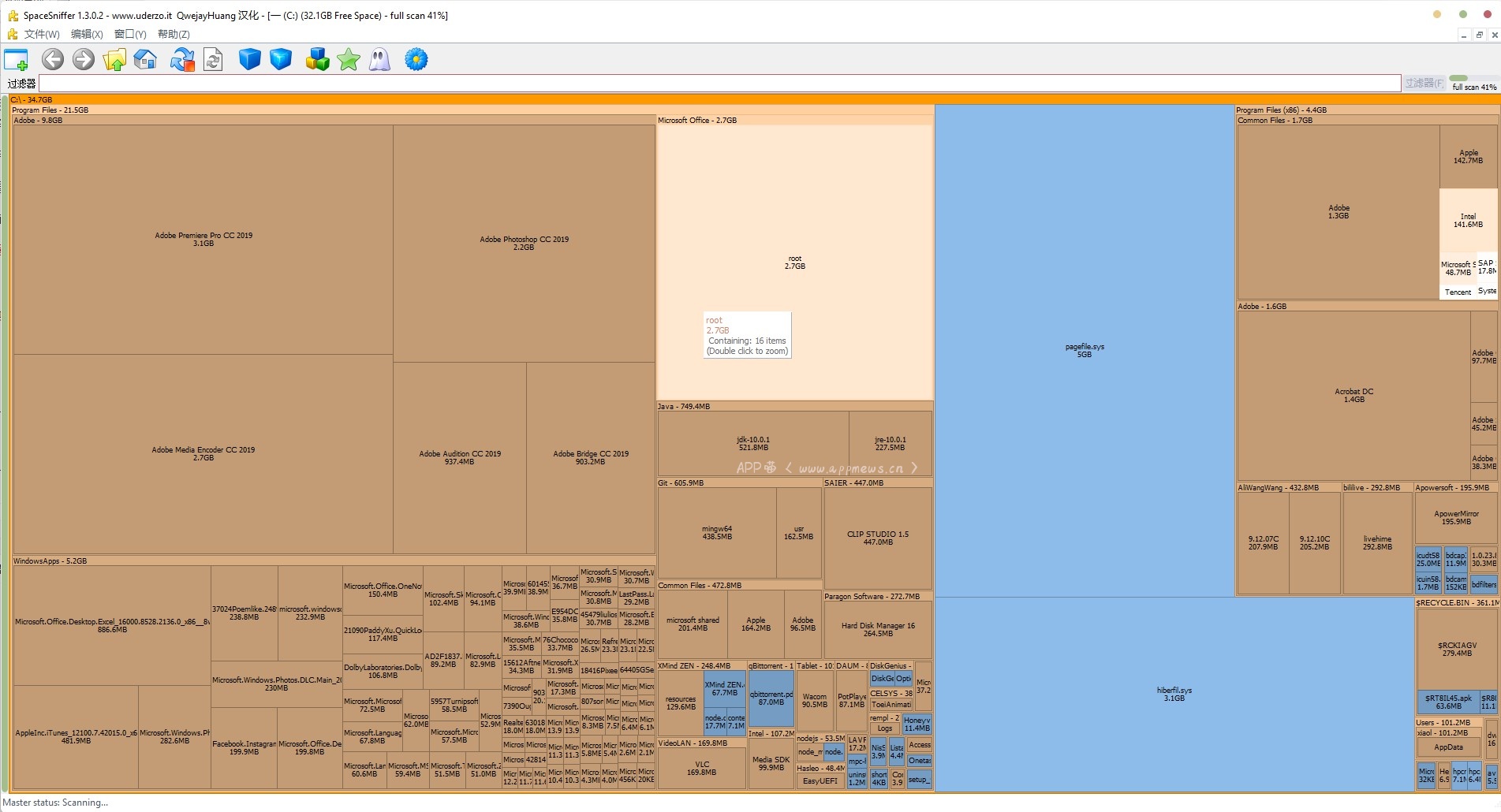
2,windows10每次更新文件
尤其是大的版本更新,会做旧系统备份生成一个windws.old的隐藏文件夹,大概20G左右,这种一般软件清理不掉,需要手动去清理,如下操作:C盘属性–>磁盘清理–>清理系统文件
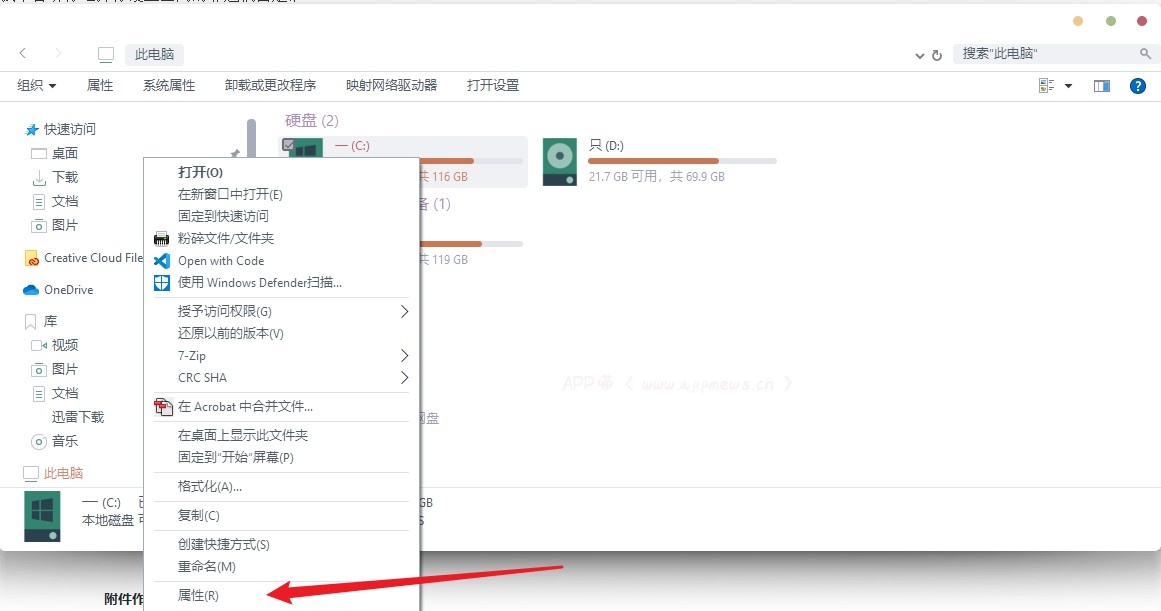
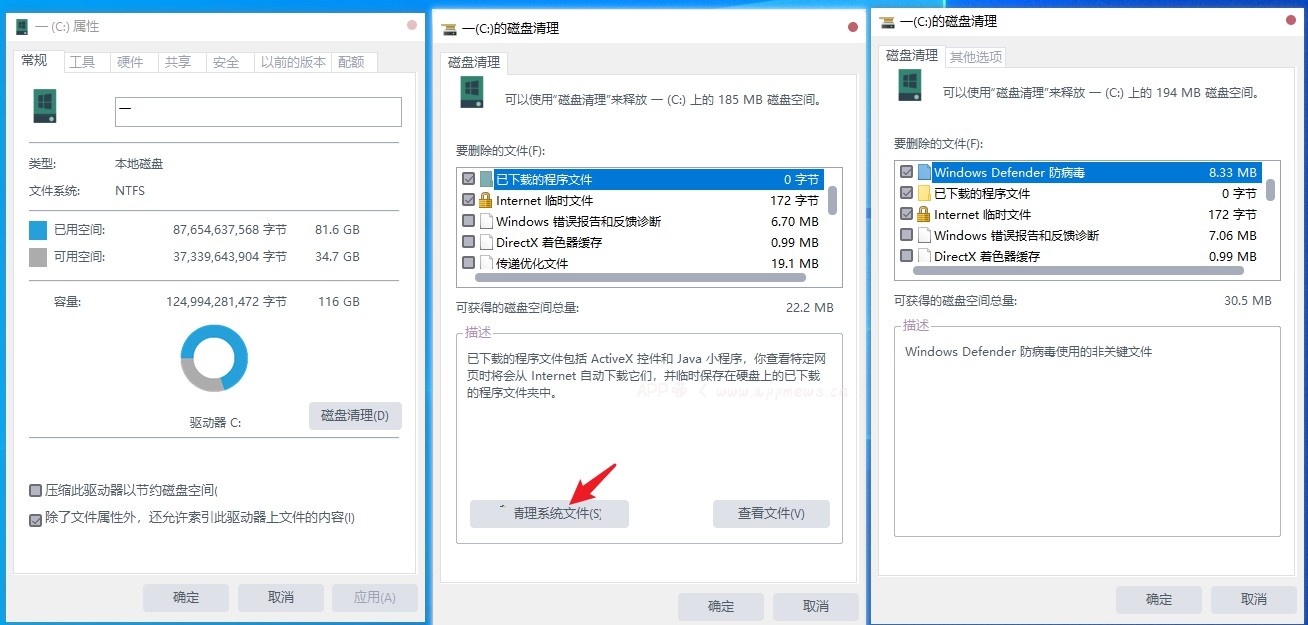
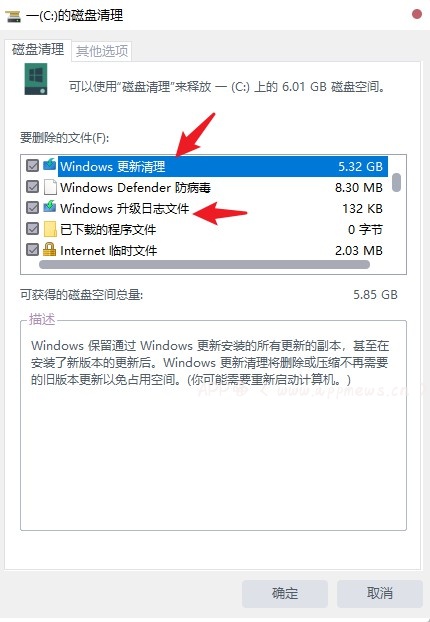
清理掉这个备份文件吧,还有一些缓存文件,杀毒文件,统统删掉
3,网易云音乐下载和缓存的文件
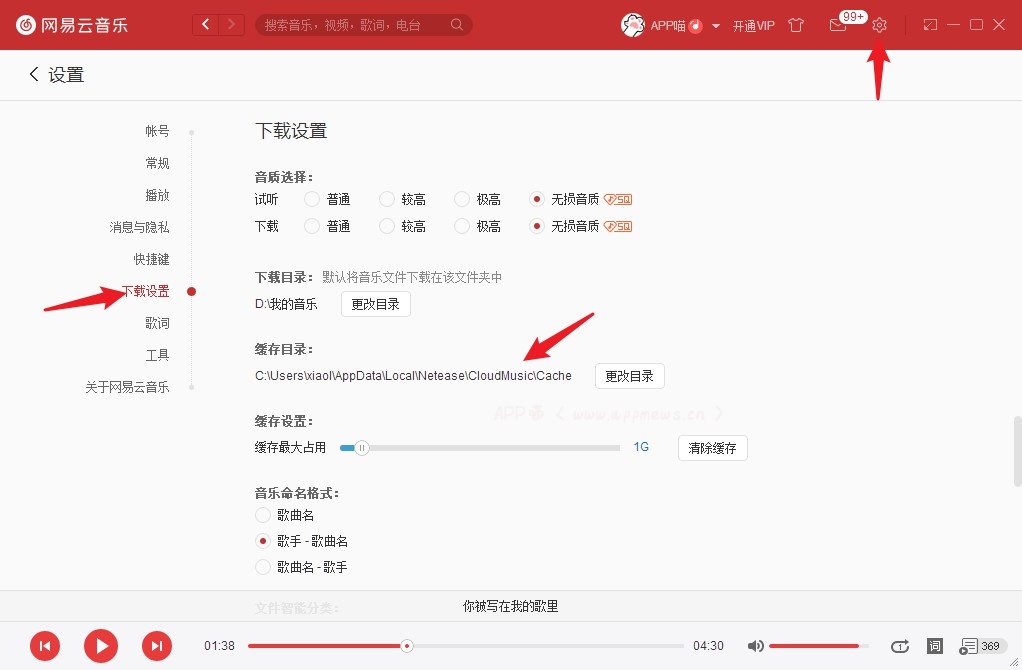
4,再者就是你下载的游戏,视频占用比较大,
参照1,自行删掉不需要的文件
5,文件下载:
声明:本站为个人非盈利博客,资源均网络收集且免费分享无限制,无需登录。资源仅供测试学习,请于24小时内删除,任何个人或组织,在未征得本站同意时,禁止复制、盗用、采集。请支持正版!如若侵犯了您的合法权益,可联系我们处理。











学习来了
C盘要是满了,就拿螺丝刀拆开看看里面到底装的什么
困死了,来救我
链接
文章结尾:点击下载